'Meta-Rig'를 이용한 리깅 법에 대해 알아보겠습니다.
이번 글은 'Meta-Rig'에 두번째 리깅 법으로, 아래 링크를 먼저 진행 후 참고하면 됩니다.
https://bombom3d.tistory.com/70
[Blender] 'Meta-Rig'를 이용한 빠르고 쉬운 리깅법(1)
블랜더에서 빠르고 쉽게 리깅 할 수 있는 'Metarig'에 대해 알아보겠습니다. 'Metarig'를 사용하기 위해 가장 먼저 해야 할 것은 'Rigify' 애드온을 활성화해주는 것입니다. 편집 -> 환경설정 -> 애드온 'r
bombom3d.tistory.com
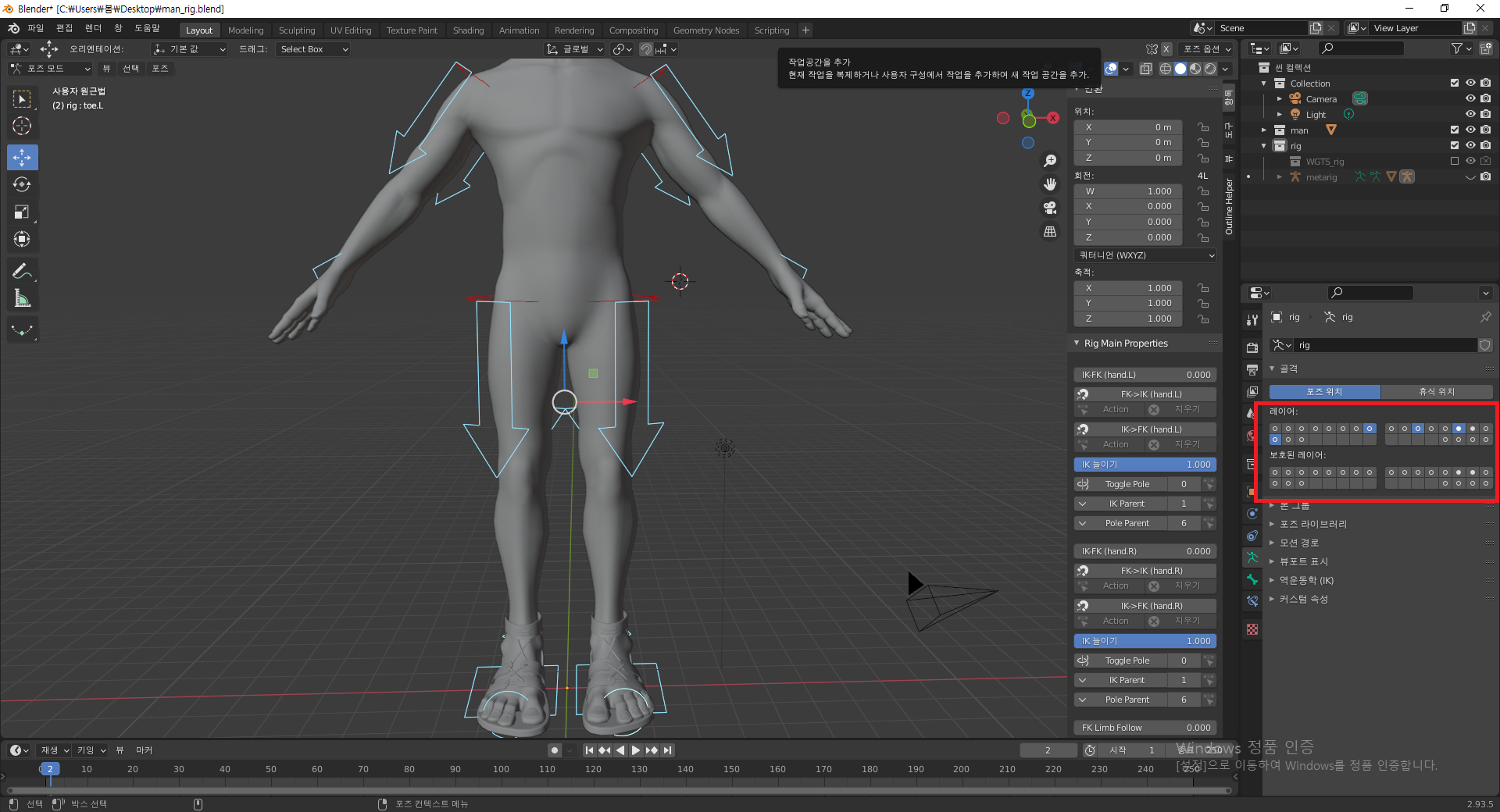
오른쪽 빨간 박스(레이어) 안에 'o' 표시는 레이어가 존재하므로, 클릭해주면 나누어져 있는 컨트롤러들이 뜹니다.
'o' 표시가 없는 빈란은 새롭게 레이어를 생성 해줄 수 있습니다.
새롭게 레이어를 생성하는 경우는 ik/fk를 한번에 묶어 쓸 때 사용합니다.
레이어를 클릭해서 나오는 ik 관련 컨트롤러를 선택한 후, 단축키 'M'을 눌러줍니다.

'M'을 눌러주게 되면, 위 노란 박스 '본 레이어를 변경' 창이 뜨게 됩니다.
이때, 오른쪽 '빨간 박스' 레이어 창을 참고하여, 비어 있는 레이어를 SHIFT를 눌러 선택하여 줍니다.
( Shift를 눌러 주어야, 원래 들어 있던 레이어를 변경하지 않고, 새로운 레이어에도 생성이 됨, Shift를 누르지 않고, 선택할 경우에는 원래 레이어를 다른 레이어로 변경하는 경우에 사용합니다.)
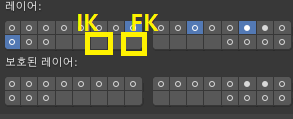
위 이미지 처럼, ik/fk를 하나의 레이어에 모아줍니다.
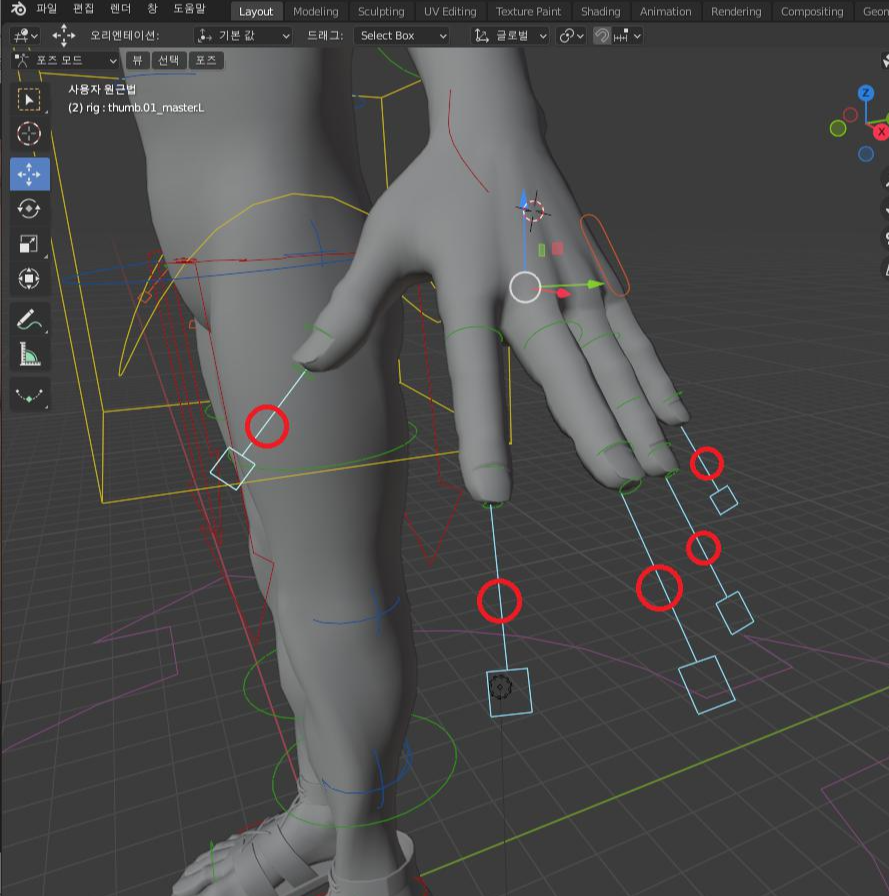

컨트롤러 중에 손가락을 쉽게 접고 피는 컨트롤러가 있습니다.
위 이미지 처럼 빨간 동그라미 부분이 오른손, 왼손 5개씩 존재하고 단축키 'S'를 눌러 사용하면 됩니다.
단, 오른쪽 이미지 처럼 손가락이 휘어서 컨트롤이 될 경우, 축이 잘못된 것이므로
컨트롤러 생성 전, 손가락 축을 맞춰 주는 것이 중요합니다!
이를 수정하기 위해서 체크 해야 할 것이 두 가지 있습니다.
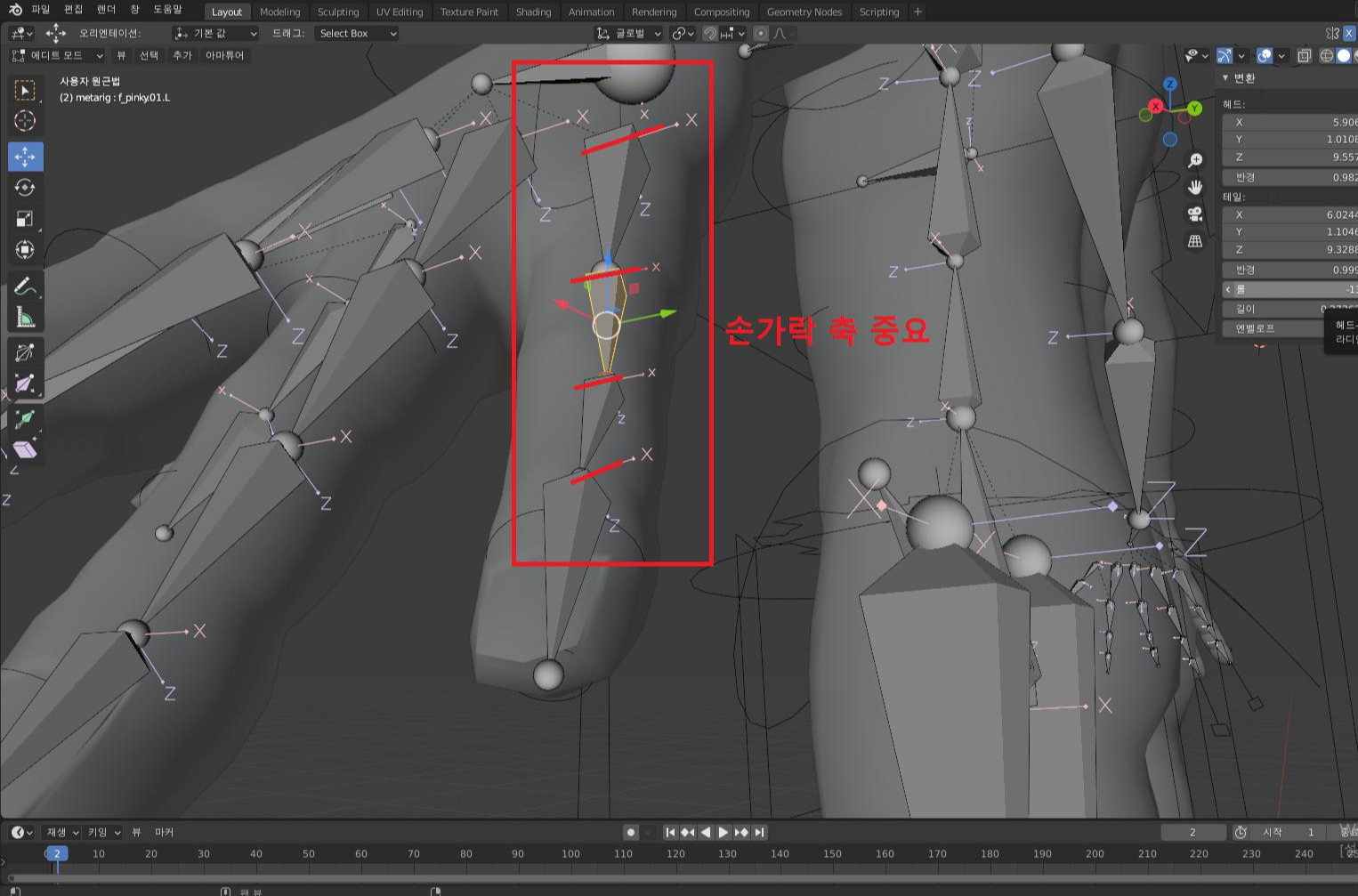
① 손가락은 같은 방향으로 접혀야 하기 때문에, 삐뚤어진 축을 맞춰 줘야 합니다.
( 축을 보는 법은 '오브젝트 데이터 프로퍼티스 ' → '뷰포트 표시' → '축 체크 활성화' )
축을 맞추는 법은 '항목' → '변환' → '룰' 각도를 조절하면 됩니다.
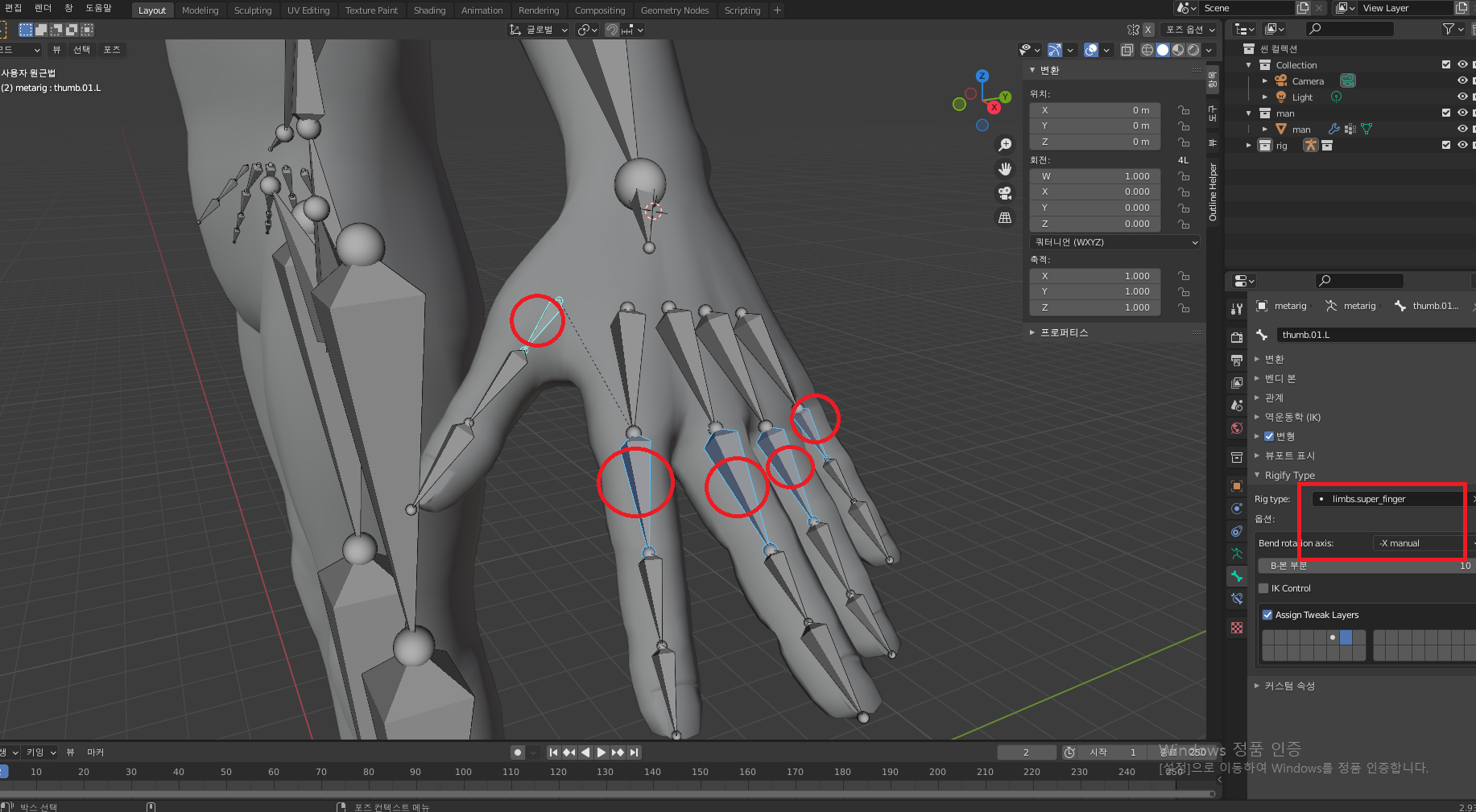
② 포즈모드에서 위 빨간 동그라미 본 5개의 '본 프로퍼티스'를 확인해줘야 합니다.
본 프로퍼티스 → Rigifi Type → Rig type : limbs.super_finger → Bend rotation axis: -X menual
'Blender_3d' 카테고리의 다른 글
| [Blender_3d]애드온 'Face it' 을 이용한 얼굴 리깅법 (10) | 2021.11.28 |
|---|---|
| [Blender]리깅(Rigging) 할 때, 알아두면 좋은 Tip★ (0) | 2021.11.22 |
| [Blender] 'Meta-Rig'를 이용한 빠르고 쉬운 리깅법(1) (0) | 2021.11.15 |
| [Blender] 블랜더 사용시, 알아두면 좋은 기능★ (2) | 2021.11.06 |
| [Blender] 블랜더/마야 같은 단축키 설정 해주는법 (0) | 2021.11.02 |